Yeni OnePlus 5 (Amazon'da 370 $), makul bir fiyata alabileceğiniz en iyi kameralardan birine sahip. Apple iPhone 7 Plus ve diğer en iyi Android bayrak gemileri karşı kendi tutabilir. Standart bir 16 megapiksel atıcı ve ikinci bir 20 megapiksel telefoto objektifi ile, bu telefon mükemmel fotoğraflar çekebiliyor.
Ancak çözüm her şey değildir ve günlük fotoğraflarınızı gerçek sanat eserlerine dönüştürmek istiyorsanız, biraz çaba sarf etmeniz gerekir.
İşte OnePlus 5'te daha iyi fotoğraflar çekmek için ipuçları.
1. En iyi ışığı bekleyin

Fotoğrafta ışık her şeydir. En iyi telefonlar bile, ışıklar söndüğünde bir şey yakalamakta zorlanıyor. O zaman en iyi çekimleriniz, iyi gün ışığında bir yerde olduğunuzda olacaktır - gri, düz bulutlar yerine bazı yaz güneşinde daha iyi. İyi güneş ışığında, çekimlerinizde renk açılır.
Günün saati olsa da önemlidir. Gün ortasında güneş ışığı aşırı güçlü olabilir, fotoğraflarınızın çok koyu veya çok parlak görünmesini sağlayan sert gölgelere neden olabilir. Arkadaşlarınızın fotoğrafını çekiyorsanız, bu sert ışık neredeyse kesinlikle gözlerini kısmalarına neden olacak, bu da asla iyi bir görünüm değildir. Güneş ışığı altın renk tonu aldığında ve bu sert gölgeler uzadıkça ve güzelce dağıldığında akşam ışığını bekleyin.
2. Oluşturmak için zaman ayırın

Uygun kompozisyon, atışınızı düşünülmüş bir sanat eserine dönüştürecektir. Daha sonra düzenleme uygulamalarını kullanarak renkleri, parlaklığı ve kontrastı değiştirebilirsiniz, ancak kompozisyonunuzu değiştirmek için yapabileceğiniz hiçbir şey yoktur. Sadece kovulmak yerine, sahnenizi incelemek ve onu en iyi şekilde nasıl çerçeveleyebileceğinizi düşünmek için bir dakikanızı ayırın.
Bir manzara çekiyorsanız, sahneyi canlandırmaya yardımcı olmak için ön plana yönelik bir ilgi (hoş bir duvar, biraz demir, belki de bir kaya oluşumu) arayın. Siz de biraz hareket etmeniz gerekebilir. En iyi açıyı bulmak için diz çökmekten veya daha yüksek bir zemine kalkmaktan korkmayın.
Kamera ayarlarına giderek 3 x 3 ızgarayı açın. Klasik fotoğrafçılık "üçte bir kural" ı kullanarak çekimlerinizi çerçevelemenize yardımcı olacaktır. Izgarayı kullanarak, çekim yaparken sahnenizdeki ilgi noktalarını hizalayabilirsiniz.
3. Ayrıntıları kapat

Telefoto zoom lensini kullanarak, OnePlus 5 inanılmaz makro fotoğraflar çekebiliyor, en küçük nesnelerle bile yakın ve kişisel olabiliyor ve onları net bir odakta tutuyor.
Standart kamera modunda, yakınlaştırmak için 2X simgesine dokunun, sonra telefonu konunuza yakın bir yere getirin. (Bu yakınlaştırmanın bir bölüm 1.6X optik yakınlaştırma ve 2 bölüme kadar size yardımcı olacak bir bölüm fantezi yazılım sunumu olduğunu unutmayın.) Konuya odaklanmak için dokunmanız gerekir; yerine odaklanın, böylece yeniden odaklanmak zorunda kalmadan hızlı bir şekilde birden fazla çekim yapabilirsiniz.
İlginç çiçekler, yapraklar, böcekler veya ilginç renkler, desenler ve dokular içeren küçük herhangi bir şey bulduğunuzda, makro lens için zoom lensini kullanmayı deneyin.
4. Daha yaratıcı çekimler için Pro'ya gidin

Kamera ayarlarının manuel olarak kontrol edilmesini istiyorsanız, çekim modunu "Pro Mode" olarak değiştirin. Burada, enstantane hızını, beyaz dengesini ve pozlamayı kendiniz değiştirerek, alışılmadık sonuçlar için oynamanın yaratıcı özgürlüğünü sağlayabilirsiniz.
Yapmam gereken en sevdiğim şey, gece deklanşör hızını aşağı çevirerek arabadaki hafif rotaları yakalamak. Yaklaşık dört saniyelik bir hız seçerek, bir nesnenin bir sahnedeki hareketi (bu örnekte, araba farları) hareket ettikçe çerçeve üzerinde bulanıklaşacaktır. Geceleri şehir sokaklarını yakalamanın harika bir yolu.
Düşük bir enstantane hızı kullanırken, fotoğrafı çekerken telefonu kesinlikle sabit tutmanız gerekir. En küçük hareket tüm sahneyi bulanıklaştıracak. OnePlus beşini, çekimlerimi sabitlemek için küçük bir Manfrotto Pixi tripodunun üstündeki telefon kelepçesine koydum.
Fotoğrafları Pro modunda ham formatta da çekebilirsiniz. Ham fotoğraflar bir sahnenin vurgularında ve gölgelerinde daha fazla ayrıntı kaydeder, böylece daha sonra düzenlerken parlak alanları tonlandırmanıza olanak tanır. Ham çekim yapmak, çevredeki gölgeyi aydınlatırken parlak farları bir dokunuşla azaltmamı sağladığı için gece çekimleri için kullanışlıdır.
5. Çekilişlerinizi bir üst seviyeye çıkarmak için düzenleyin.

Bu deklanşöre tıkladığınızda fotoğrafınızın bitmesi gerekmez. Google Play Store'da bulunan çok çeşitli düzenleme uygulamalarını kullanarak bununla yapabileceğiniz daha birçok şey var.
Favorilerimden birkaçı, bir sahnede parlaklığı, renkleri ve kontrastı ince ayarlamak için mükemmel olan Snapseed. VSCO, çekimlerinize film benzeri bir görünüm veren çok çeşitli renk filtrelerine sahiptir.
Fotoğrafları düzenlemenin doğru ya da yanlış bir yolu bulunmadığından, size en uygun olanı görmek için uygulamalarınızdaki tüm farklı ayar ve filtrelerle dolaşmak iyi bir uygulamadır. Daha dramatik sonuçlar için daha başka efektler uygulamak üzere, düzenlenen bir çekimi bir uygulamadan diğerine bile yükleyebilirsiniz. Yaptığınız şeyi beğenmiyorsanız geri dönecek orijinal bir dosyaya sahip olduğunuzdan emin olun.








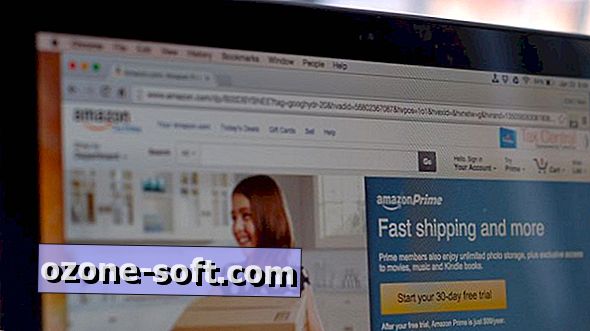




Yorumunuzu Bırakın